最近用格式工廠轉換原本拍直式的影片,但影片上傳到youtube後卻發現長度會比原本長了一倍,後半段重複一次影片內容,而且是無聲的
上網找了一下,才知原來這是格式工廠的的BUG,只要轉成mp4就會有問題 請參考 http://tw.knowledge.yahoo.com/question/question?qid=1012031207584
因為影片已經放上youtube,並且已經有人瀏覽了,不想再重傳
所以想說先前有看到youtube 有提供影片編輯功能,想說剪輯片段長度的功能應該會有提供才對
不過在影片編輯功能裡,只找到一些特效及影片合併的功能,並沒有剪輯影片長度,不過總算在強化這個功能有找到~^^
不知為何要區分影片編輯及強化兩項功能,不過看來強化的動作比較單純簡單,這兩項功能有看到一個很明顯的不同點,就是影片編輯會另存一個影片,強化是針對本身的文件進行強化還可以復原
沒花多少時間去看兩者還有什麼不同,反正能達到我想要做的才是重點
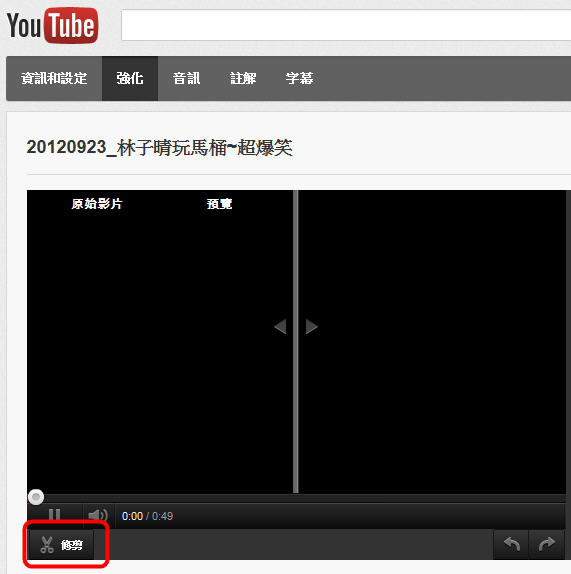
當按下修剪後,下方的時間軸兩旁會各出現一個Bar,因為我們是要切掉後面的,所以就按下右方的Bar拖曳到想要的時間,確認後再存檔再等上數分鐘後,就完成影片的剪輯囉~真容易!!
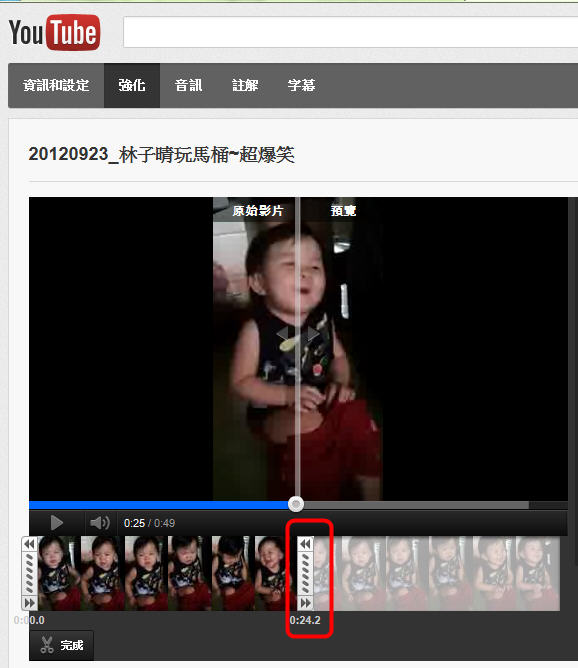
最近發現Facebook裡的有些應用程式,都會偷偷用你個人的名義發佈訊息並貼在你的塗鴉牆上,雖然都是自己授權它可以做,但往往大多數的人都一樣不會去管授權了什麼,呵~我就是其中之一 =.=||
找了一下,發覺其實要調整還蠻簡單的
1.首先,在右上方的首頁一旁有個向下的箭頭,按下後於出現的浮動選單之中,點選帳號設定
2.在左方的選單,選擇應用程式
3.可以於列表之中,刪除你想要的應用程式也可以
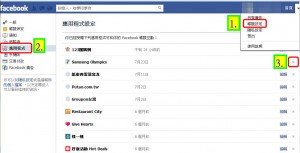
或是點選該應用程式編輯連結,則會出現詳細的資訊,可也以調整當初授權的各項設定,如下圖!
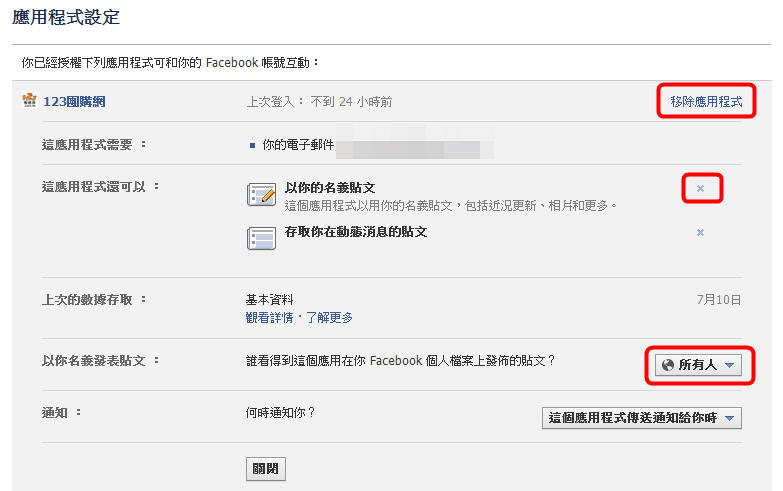
最近常有需求取得Free的Proxy,在先前那篇如何使用Proxy取得動態的IP(採用proxy.pac) 是介紹怎麼將你的瀏覽器設定動態的Proxy,以及可以透過一些free 的proxy server進行瀏覽網路;而這篇是要來介網路上目前可以從哪些地方拿到free proxy,不過在使用時要先說一下,因為這些是Free的,所以不是總是可以連結,可能今天能用,明天就不能用了,這些提供Free Proxy list的網站,大多也都是以提供方便可用的Proxy server來進行收費,這算是提供資訊源的一種吧!!
首先要為各位介紹的是 http://proxy-list.org/en/index.php 這家網路上蠻多在介紹的,看來這服務撐很久,而且品質也都蠻好的,feee proxy 提供有百來個,如果付費成為VIP還可以拿到1200個,哈~當然~好用的只要一個就夠拉~那麼多是要拿去幹壞事喔~~XD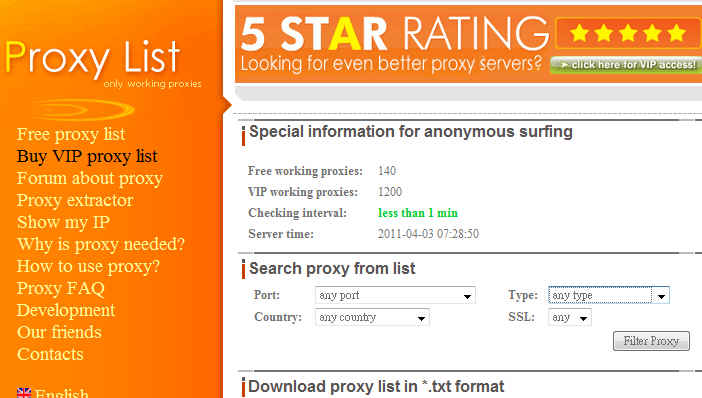
閱讀全文…
話說先前寫過一篇 PHP UTF-8 文件因BOM而發生問題的相關解法 文章,那時提到可以用UltraEdit 或者是NotePad ++ 在存檔時選擇UTF-8 無BOM的格式,但這些工具都沒提供批次更新的功能,哈~當時因為尚無需求所以並沒有去找尋,而現在有需要大量進行調整,所以找了一下~找到一個軟體還不錯用,可免費試用30天,有急需要的就下載幫你省時吧~反正應該不會常做這事情吧!!
回到正題,首先請至以下連結去下載Replace pioneer並安裝
http://www.mind-pioneer.com/replace/page_download.html
執行後會被它嚇到,如下圖,看起來真是複雜呀!! 不過難不倒我的啦,其實我們只要其中之一的功能即可
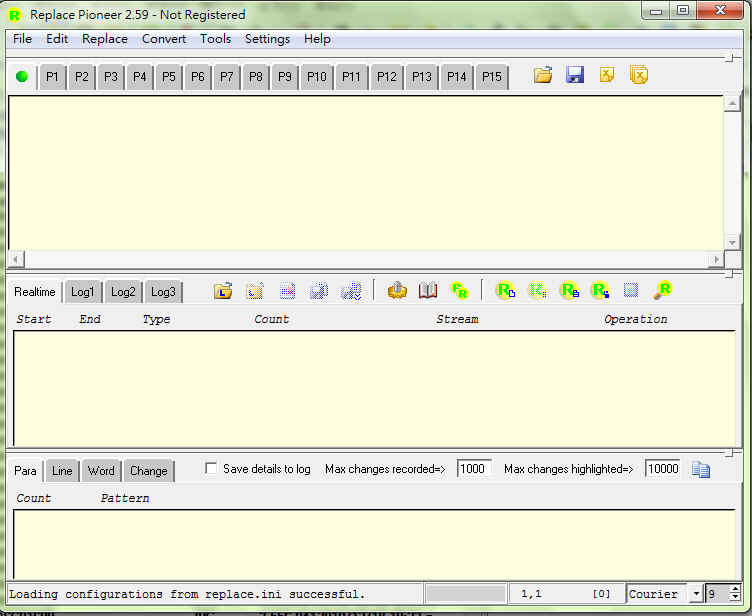
請在上方功能列上選取Tools>Batch Runner
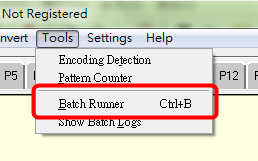
然後先選擇Pick Files 可複選要更換的檔案,選擇好後再按下Encode Convert
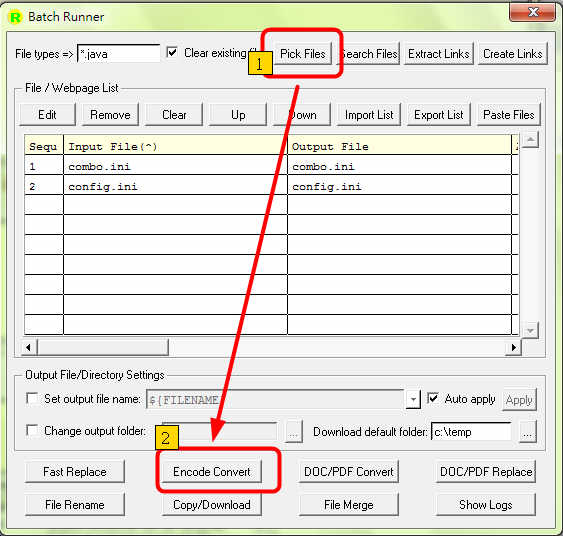
然後選擇Input Encoding為utf-8-BOM,而Output Encoding為utf-8,再按下Start就會開始執行
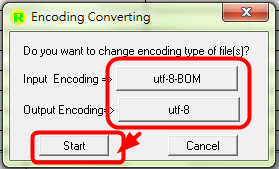
最後就可以看到執行結果log,這樣就完成作業啦~XD
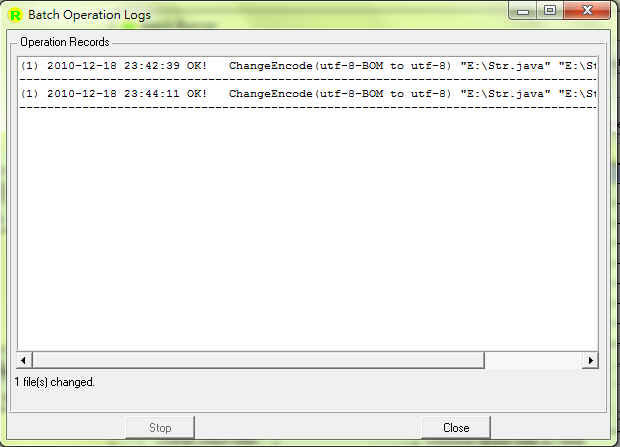
最後,當然如果你覺得這軟體很好用,請給予那家公司實質的鼓勵~買它吧~^^
在Vista及Win7(還有Windows server 2008)上,預設安裝telnet 指令已經被拿掉了,這對我們這種「進階使用者」來說真是有點不給他方便。不過好在只是預設不安裝,還是可以指定給他裝回來
作法如下(以下為Win7的操作方式,其它版本的作業系統請自行摸索,已知Win Server 2008是在不一樣的地方):
1.先到控制台的程式集去,執行「開啟或關閉Windows功能」
2.應該可以很容易看到「Telnet用戶端」的選項,打勾後按下確定即可安裝
3.安裝後,到Dos Command下就可以下指令囉!!
以前要再加裝Windows本身的功能,都要把光碟片放上去才找的到,在win7 及 windows server 2008都不用~蠻方便的!
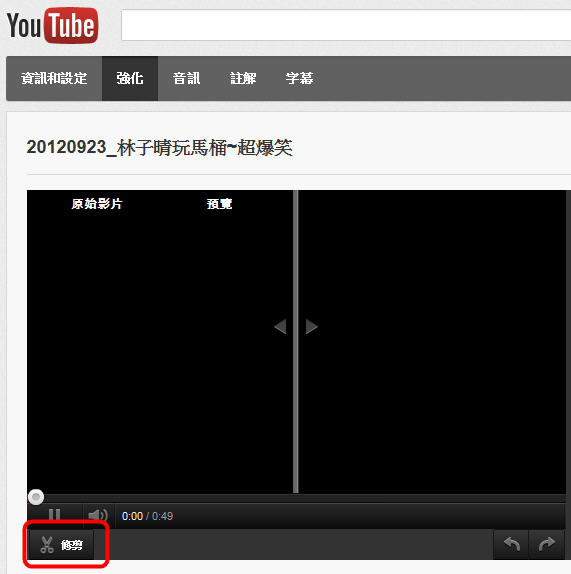
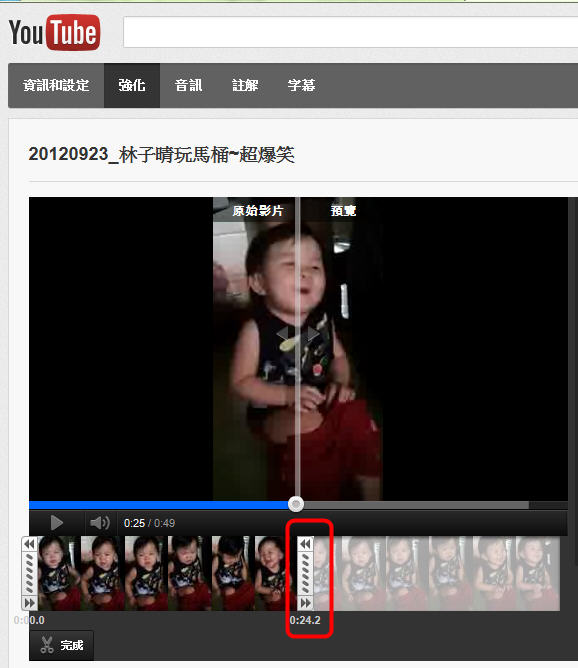
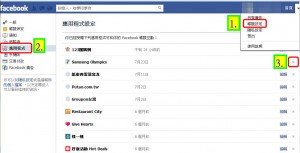
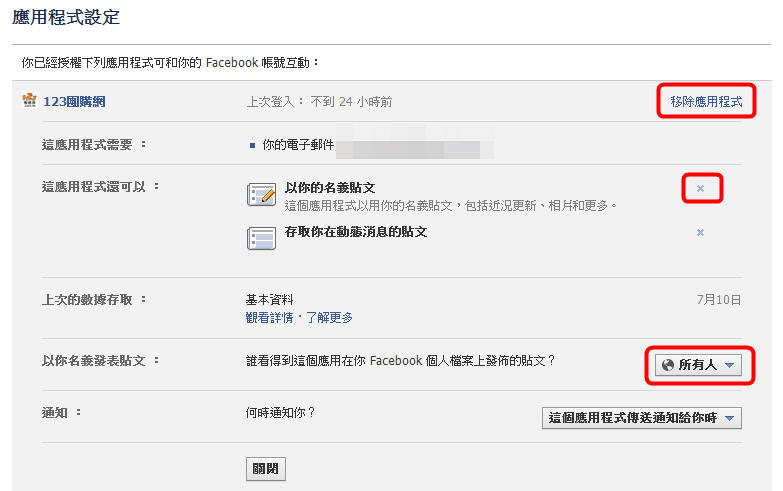
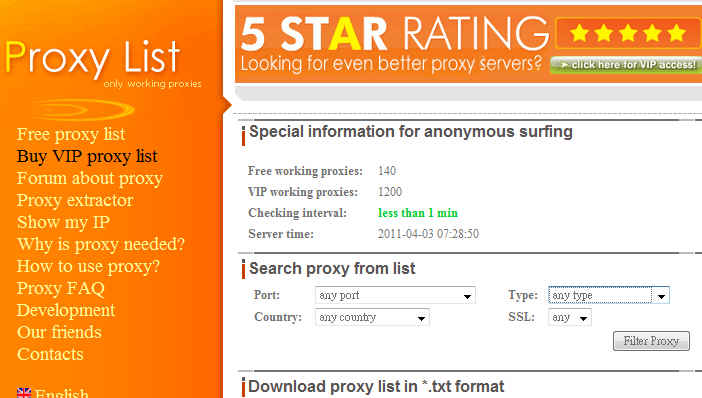
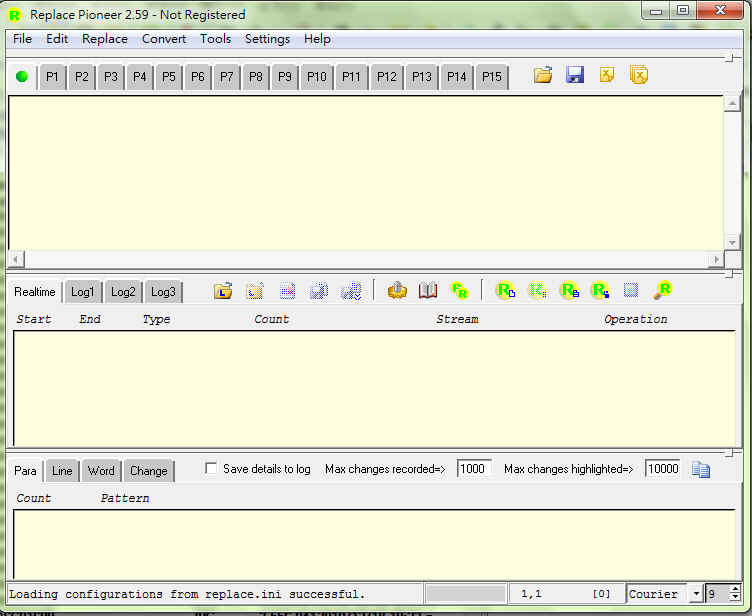
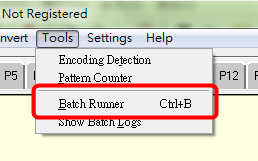
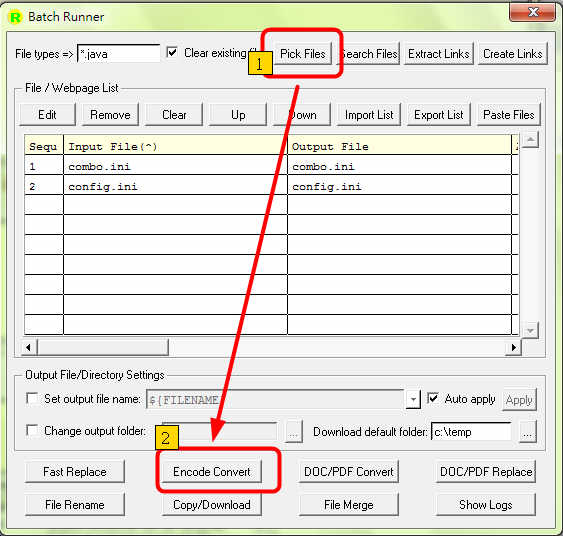
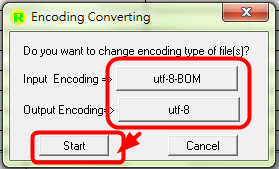
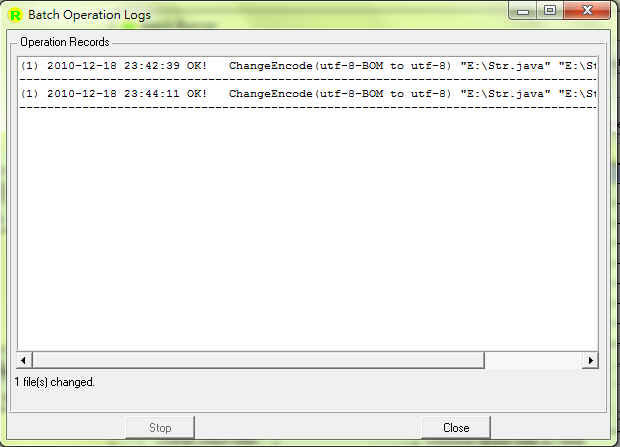
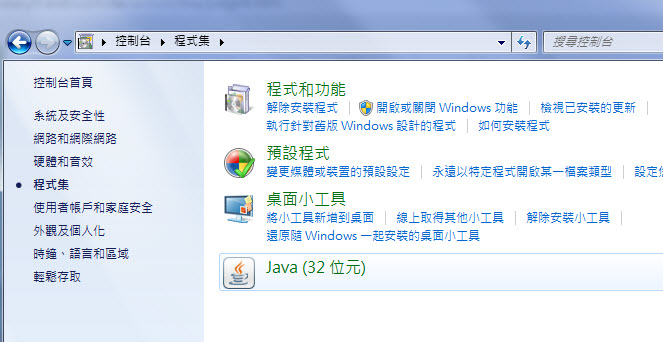
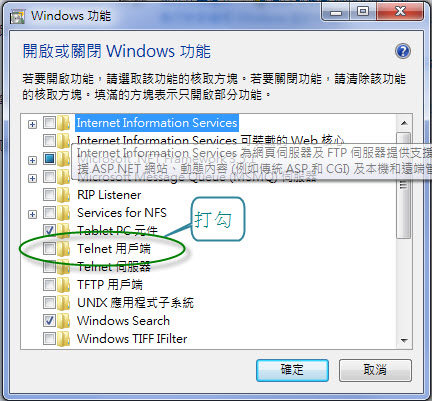
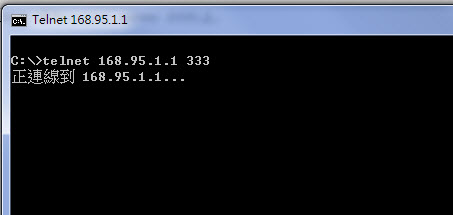


近期留言